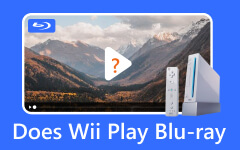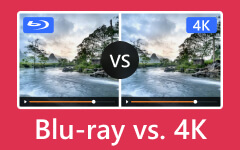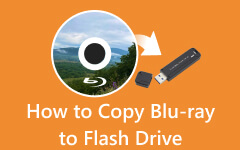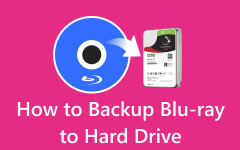Blu-ray ディスクの容量: Blu-ray にさらに多くのファイルを保存する方法
Blu-rayは、2006年に登場したハイビジョンフォーマットを記録したディスクです。さらに、色、奥行き、画像の細部まで拡張された一種のディスクであり、現在まで使用されています。 最終的には、さまざまな種類の Blu-ray が登場し、 ブルーレイの容量。 したがって、さまざまな Blu-ray の容量と種類、さらにストレージを拡張する方法に関する最新情報を提供するために、ここに役立つ記事があります。
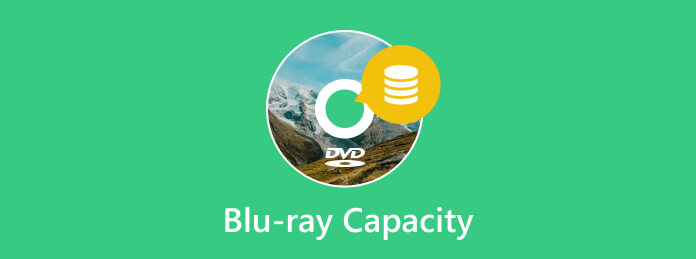
パート 1. メイン Blu-ray の Blu-ray 容量
Blu-ray には BD-R と BD-RE の XNUMX 種類があります。 これらの Blu-ray にはそれぞれ、以下に示すように独自の特徴があります。
BD-R
BD-R は、記録可能な Blu-ray とも呼ばれます。 一度しか書き込めないタイプのBlu-rayです。 このタイプの Blu-ray の容量 (GB) は、シングルとデュアルのものが付属しているため、レイヤーによって異なります。 単層 BD-R は、BD-25、BD-R SL、BD-R 25GB とも呼ばれます。 これらの名前から、このレイヤーには最大 25 GB までしか含めることができません。 一方、最大 50 GB のサイズを提供する 50 層 BD-R は、BD-R DL、BD-50、BD-R XNUMXGB とも呼ばれます。
BD-RE
BD-RE は書き換え可能なタイプの Blu-ray です。 つまり、この種類の Blu-ray ディスクは、ディスクに含まれるデータの書き込み、読み取り、削除、上書きを複数回行うことができます。 この Blu-ray のストレージ容量に関しては、BD-R と同様の容量もあります。 単層タイプの BD-RE、または BD-RE 25GB、BD-RE SL、BD-25 とも呼ばれ、すべて最大 25GB サイズのデータを保存できる容量があります。 BD-RE 50 層は BD-50 と呼ばれますが、BD-RE 50GB および BD-RE DL は最大 XNUMXGB のデータを保存できます。
BD-REデュアル
BD-RE デュアルは、ディスク内に 50 番目の物理層があることを意味します。このような Blu-ray ディスクのサイズは約 25GB です。単層の Blu-ray ストレージ容量は約 2GB です。したがって、50層のBlu-rayストレージ容量はXNUMXGBのストレージスペースを維持できます。遊ぶときは PC または Mac 上の Blu-ray、ビデオをコピーする場合は、ハードディスクのストレージ容量に十分な注意を払う必要があります。
パート 2. Blu-ray にさらに多くのファイルを保存する方法
Blu-ray 物理ディスクの容量を増やすために、頼りになる 3 つの方法を次に示します。まず、Blu-ray コンテンツをリッピングして、 Blu-rayをデジタルに変換する ローカルドライブに保存できるファイル。もう 1 つは、Blu-ray からコンテンツを抽出し、Blu-ray フォルダーとしてバックアップする方法です。最後に、Blu-ray ディスクのサイズを節約しながら、書き込む前にビデオ ファイルとオーディオ ファイルを圧縮します。
方法 1. Blu-ray をリッピングする
最初の利用方法は、Blu-ray をリッピングしてデジタル コピーを作成できるようにすることです。 デジタル ファイルは Blu-ray ファイルに比べてサイズがはるかに小さいため、 Tipard Blu-ray変換 このために。 このソフトウェアを使用すると、Blu-ray を MOV、WMV、VOB、AVI、MPG、WebM、MKV などの 500 以上のデジタル形式に変換できます。 さらに、ハードウェア アクセラレーションを使用するため、リッピングと変換が 30 倍高速になるため、これを使用することをお勧めします。 そうは言っても、リッピングして変換した Blu-ray をロスレス品質で期待できるため、4K Blu-ray を超える容量が期待できます。 したがって、このソフトウェアを簡単に使用するために従うべき簡単な手順を次に示します。
ステップ 1をクリックしてソフトウェアを入手します。 ダウンロード 以下に表示されるボタン。 取得したら、Blu-ray を光学ドライブに挿入し、Blu-ray コンバータを起動します。
ステップ 2クリック ロードブルーレイ ボタンを押してディスクをロードします。 次に、に行きます。 すべてをリッピングする セクションを開き、 矢印
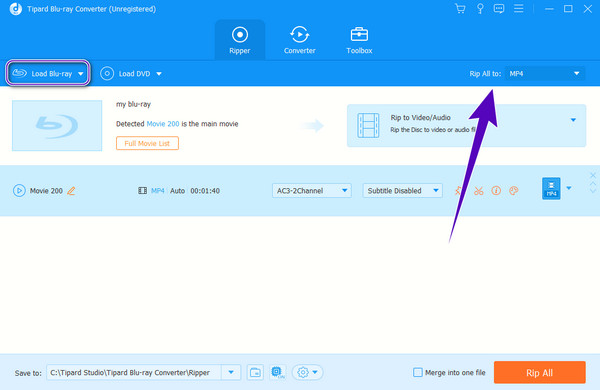
ステップ 3次に、次のウィンドウから希望のビデオ形式を選択します。 目的のソースをクリックすることを忘れないでください。
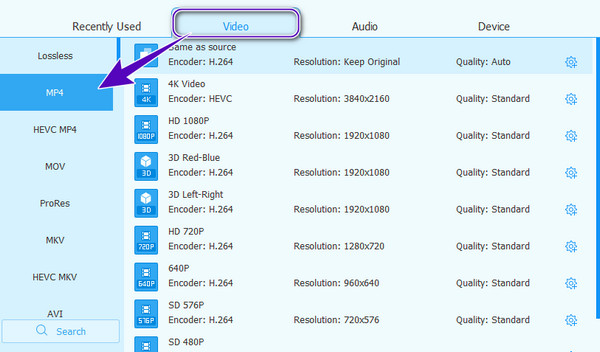
ステップ 4最後に、 すべてリッピング メインインターフェイスに到達したら、ボタンをクリックしてリッピングプロセスを開始します。
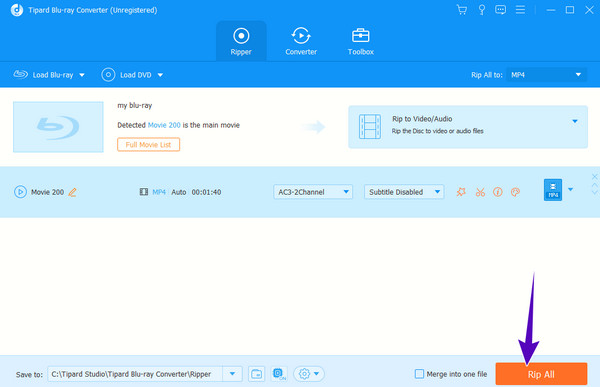
注: Blu-ray コンテンツをリッピングした後は、すでにディスクからコンテンツを削除できます。
方法 2. Blu-ray をコピーしてバックアップする
次に、光ディスクから Blu-ray コンテンツをコピーして Blu-ray フォルダーに変換する方法です。 これは、コンテンツをデジタル ファイルに変換して、25 GB Blu-ray の容量を解放するもう XNUMX つの方法です。 これは、次を使用すると正確に行われます Tipard Blu-rayコピー ムービー、2D および 3D ビデオのクローンを Blu-ray ディスク、フォルダー、ISO に作成するソフトウェア。 さらに、品質を少しも損なうことなく、上記のファイルをバックアップするのに優れています。 では、ブルーレイを正確かつ簡単にコピーするにはどうすればよいでしょうか? 以下の手順に従ってください。
ステップ 1Blu-ray を光ディスクに挿入し、インストール後にソフトウェアを起動します。
ステップ 2選択する フルディスク メインインターフェイスで指定されたコピーモードからモードを選択します。
ステップ 3その後、 開始 ボタンを押してコピー処理を開始します。
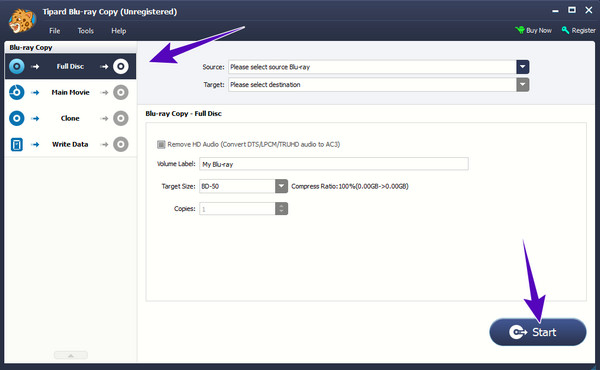
方法 3. Blu-ray を書き込む前にビデオを圧縮する
ビデオを空の Blu-ray ディスクに書き込む予定がある場合は、Blu-ray を作成する前にビデオ ファイルを縮小することをお勧めします。 ということで、これを組み込んで Tipardビデオコンバータ究極 ツールボックス内に最高のビデオ コンプレッサーが含まれているため、プランに組み込むことができます。 このソフトウェアはほぼすべてのビデオ形式に対応しているため、コンピュータ上にあるあらゆる種類のビデオを安心して圧縮できます。 さらに、DVD リッパー、MV メーカー、コラージュ メーカー、ビデオとオーディオの編集に必要なほぼすべてが揃った前述のツールボックスなどの追加機能も提供します。 それだけでなく、このツールには、バッチでも 60 倍の高速変換速度で動作する究極のコンバーターも付属しています。 一方、この究極のソフトウェアがどのようにビデオを圧縮するかを確認するには、インストール後に以下の手順に従ってください。
ステップ 1ソフトウェアを起動し、そのソフトウェアに移動します ツールボックス を表示してクリックするには、 ビデオコンプレッサー ツール。
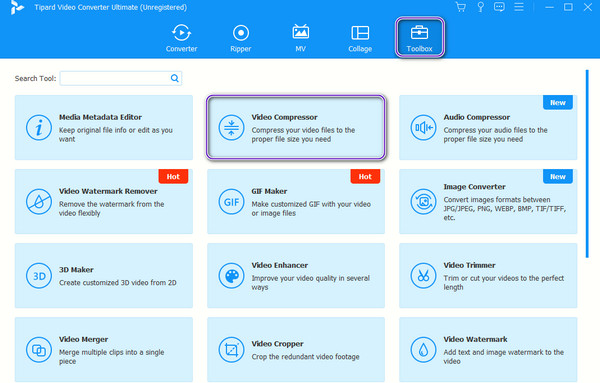
ステップ 2次に、 Add ボタンをクリックして、圧縮する必要があるビデオをアップロードします。
ステップ 3その後、スライダーを矢印に沿ってスライドさせます。 サイズ 左側のセクションへ ファイルのサイズを減らす。 次に、 圧縮する ボタンをクリックしてプロセスを開始します。
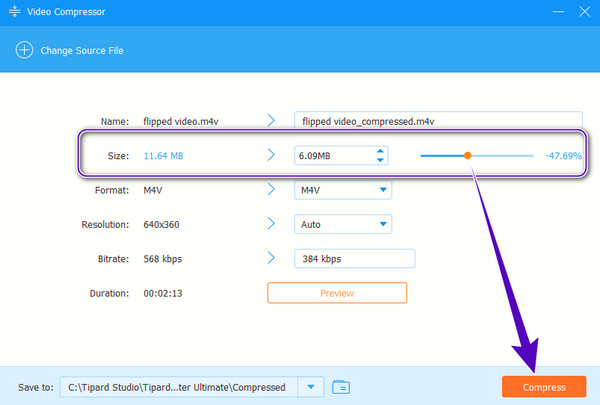
パート 3. Blu-ray の容量に関するよくある質問
Blu-rayの容量は何GBですか?
Blu-ray のレイヤーの種類によって異なります。 単層 Blu-ray は最大 25 GB、50 層 Blu-ray は最大 XNUMX GB を保存できます。
Blu-ray ディスクにはどのくらいのデータを書き込むことができますか?
Blu-rayの種類により異なります。 BD-R は XNUMX つのデータしか書き込めませんが、BD-RE は無制限のデータを書き込むことができます。
Blu-ray の方が記憶容量が大きいのはなぜですか?
Blu-ray のストレージ容量が CD や DVD よりも多い理由はいくつかあります。 しかし、主な理由は、Blu-ray が CD や DVD よりも最新の物理的特性と光学技術を備えていることです。
まとめ
要約すると、決定するには、 ブルーレイストレージ、その種類を知っている必要があります。この記事では、単層 Blu-ray の GB サイズが 2 層 Blu-ray より小さいことを説明しました。したがって、単層 Blu-ray をお持ちで、より多くのスペースを節約したい場合は、パート 2 で説明した推奨事項に従ってください。 Tipard Blu-ray Converter、Tipard Blu-ray Copy、Tipard Video Converter Ultimateの中から希望の方法を選択してください。